Hvernig á að taka nærmyndir (makró) á iPhone

Macro ljósmyndun er í grundvallaratriðum tækni til að taka myndir eða myndbönd af litlum hlutum í návígi.
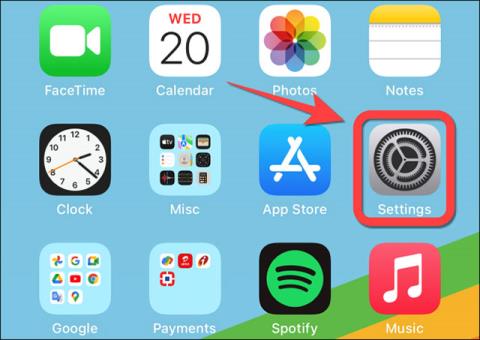
Á kynningarviðburði iPhone 13 tilkynnti Apple opinberlega að ProRes myndbandsupptökueiginleikinn verði útbúinn fyrir iPhone 13 Pro tvíeykið á iOS 15. ProRes er einfaldlega hægt að skilja sem þjöppunarsnið, búið til til að hjálpa til við að þjappa myndbandsskrám án þess að minnka heildargæði myndbandsins.
Allir sem breyta myndskeiðum reglulega með faglegum hugbúnaði eins og Final Cut Pro, Premiere Pro eða DaVinci Reslove ættu að íhuga að nota ProRes. Þessi eiginleiki hjálpar til við að búa til hágæða myndbönd en sparar geymslupláss. Að auki mun tölvan þín höndla ProRes skrár betur en önnur snið.
Þessi grein mun sýna þér hvernig á að virkja ProRes á iPhone 13 Pro og Phone 13 Pro Max.
Hvaða iPhone gerðir styðja ProRes myndbandsupptöku?
Sem fullkomnustu iPhone gerðirnar um þessar mundir eru iPhone 13 Pro og iPhone 13 Pro Max með myndavélakerfi sem hefur verið verulega uppfært hvað varðar vélbúnaðarstillingar til að styðja við nýja ProRes myndbandsstillinguna. Í gegnum innbyggt myndavélarforrit kerfisins geturðu tekið upp 4K myndskeið með 30 ramma á sekúndu á iPhone 13 Pro (eða Pro Max), en mun þurfa að minnsta kosti 256GB af minni. 128GB líkanið getur aðeins tekið upp 1080p ProRes myndband með 60 ramma á sekúndu.
Þannig, eins og er, mun ProRes myndbandseiginleikinn aðeins virka á iPhone 13 Pro og Phone 13 Pro Max sem keyra iOS 15.1 eða nýrri.
Virkjaðu ProRes myndbandsupptöku á iPhone
Til að byrja skaltu opna „Stillingar“ appið á iPhone þínum .
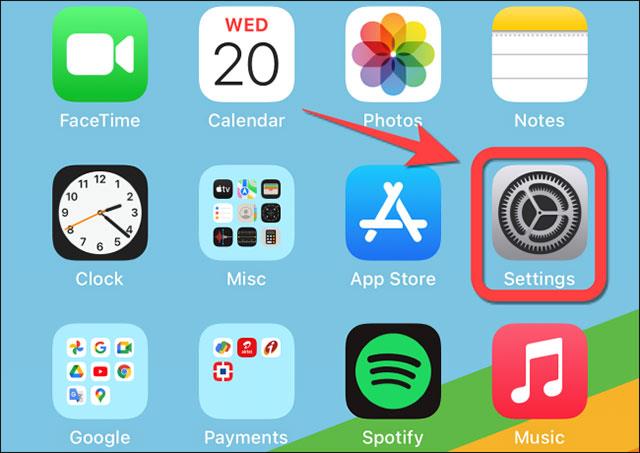
Skrunaðu niður og smelltu á „ Myndavél “ .
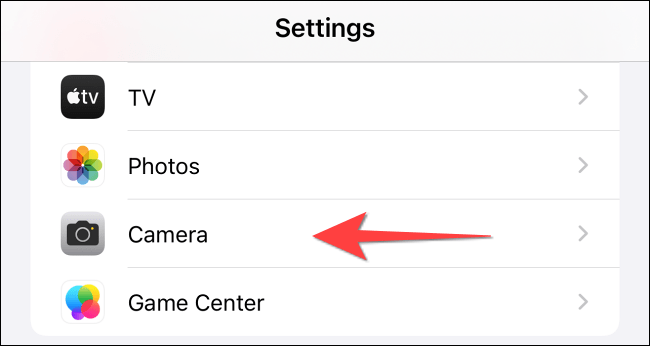
Næst skaltu smella á " Snið " efst .
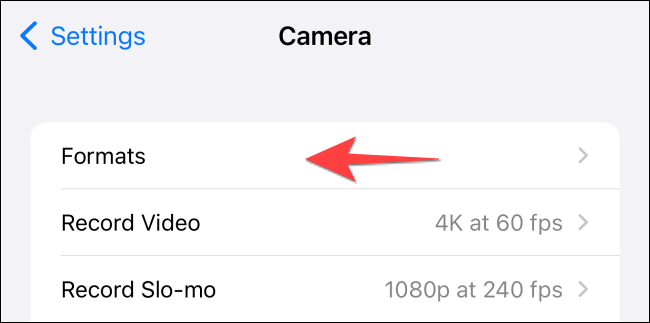
Nú munt þú sjá " Apple ProRes " valmöguleikann birtast. Ýttu á hægri rofann til að virkja eiginleikann.
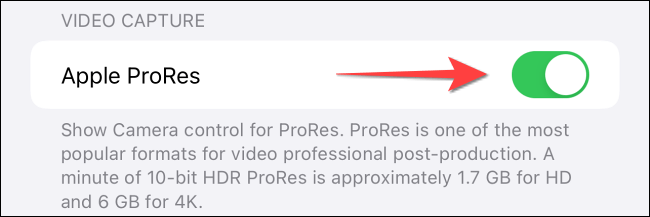
Bankaðu á " Myndavél " hnappinn efst í vinstra horninu á skjánum til að fara í fyrri valmynd.
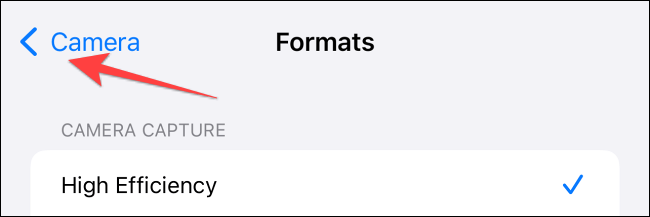
Smelltu til að velja " Taka upp myndband ".
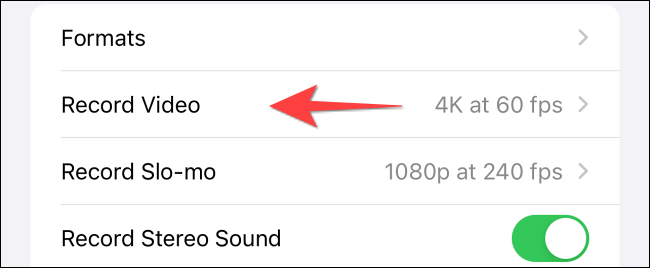
Veldu ProRes myndbandsupplausn " 1080p HD við 60fps " eða " 4K við 30fps ", allt eftir uppsetningu tækisins.
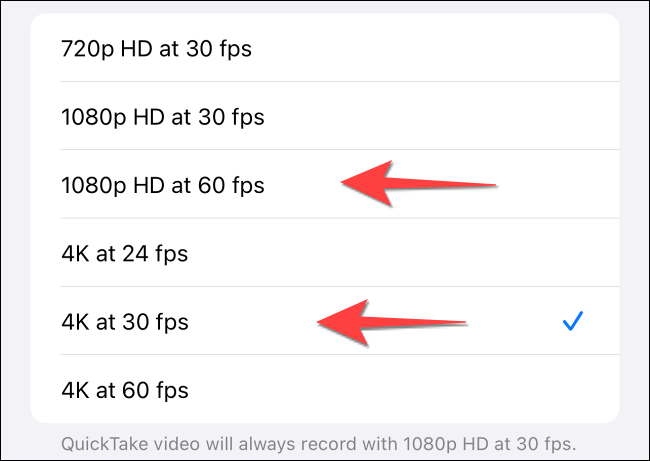
Lokaðu nú " Stillingar " appinu og ræstu myndavélarforritið á iPhone þínum. Skiptu yfir í „Video“ ham og pikkaðu á „ ProRes “ valmöguleikann í efra vinstra horninu til að virkja það. Forritið mun sýna fjölda mínútna af myndbandi sem þú getur tekið upp í ProRes ham.
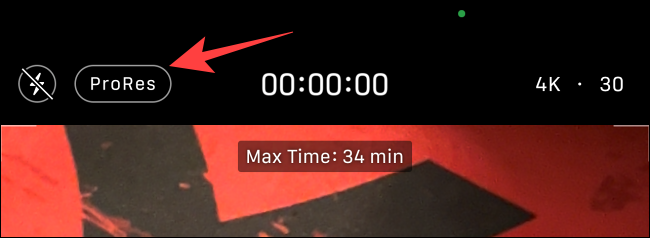
Þetta er allt svo einfalt. Vona að þú hafir góða reynslu af iPhone þínum!
Macro ljósmyndun er í grundvallaratriðum tækni til að taka myndir eða myndbönd af litlum hlutum í návígi.
ProRes er einfaldlega hægt að skilja sem þjöppunarsnið, búið til til að hjálpa til við að þjappa myndbandsskrám án þess að draga úr heildargæðum myndbandsins.
Apple hefur loksins kynnt nýjasta flaggskip snjallsímann sinn, iPhone 13 Pro. Flestir kaupendur munu strax velta því fyrir sér hvernig iPhone 13 Pro og iPhone 12 Pro eru ólíkir.
Áður en við flýtum okkur að uppfæra úr iPhone 13 Pro í iPhone 14 Pro skulum við skoða nánar muninn á þessum tveimur gerðum og sjá hvort iPhone 14 Pro sé peninganna virði.
Jafnvel þó að iPhone 13 Pro komi með betri vélbúnað, er hann virkilega meira virði en venjulegi iPhone 13?
iPhone 13 serían hefur 4 gerðir til að velja úr – iPhone 13, 13 Mini, 13 Pro og 13 Pro Max. Svo ekki sé minnst á, hver gerð hefur einnig mismunandi geymslu- og litavalkosti. Hver gerð í iPhone 13 seríunni keyrir nýjasta iOS Apple - iOS 16.
Sound Check er lítill en mjög gagnlegur eiginleiki á iPhone símum.
Photos appið á iPhone er með minningareiginleika sem býr til söfn af myndum og myndböndum með tónlist eins og kvikmynd.
Apple Music hefur vaxið einstaklega stórt síðan það kom fyrst á markað árið 2015. Hingað til er það næststærsti straumspilunarvettvangur fyrir gjaldskylda tónlist á eftir Spotify. Auk tónlistarplatna er Apple Music einnig heimili fyrir þúsundir tónlistarmyndbanda, 24/7 útvarpsstöðvar og margar aðrar þjónustur.
Ef þú vilt bakgrunnstónlist í myndböndin þín, eða nánar tiltekið, taka upp lagið sem spilar sem bakgrunnstónlist myndbandsins, þá er mjög auðveld lausn.
Þó að iPhone sé með innbyggt veðurforrit, veitir það stundum ekki nægilega nákvæm gögn. Ef þú vilt bæta einhverju við þá eru fullt af valkostum í App Store.
Auk þess að deila myndum úr albúmum geta notendur bætt myndum við sameiginleg albúm á iPhone. Þú getur sjálfkrafa bætt myndum við sameiginleg albúm án þess að þurfa að vinna úr albúminu aftur.
Það eru tvær fljótlegri og einfaldari leiðir til að setja upp niðurtalningu/tímamæli á Apple tækinu þínu.
App Store inniheldur þúsundir frábærra forrita sem þú hefur ekki prófað ennþá. Almenn leitarorð eru kannski ekki gagnleg ef þú vilt uppgötva einstök öpp og það er ekkert gaman að fara í endalausa flettu með tilviljunarkenndum leitarorðum.
Blur Video er forrit sem gerir senur óskýrar, eða hvaða efni sem þú vilt hafa í símanum þínum, til að hjálpa okkur að fá myndina sem okkur líkar.
Þessi grein mun leiðbeina þér hvernig á að setja upp Google Chrome sem sjálfgefinn vafra á iOS 14.













